Aktualisiert December 2025 : Beenden Sie diese Fehlermeldungen und beschleunigen Sie Ihr Computersystem mit unserem Optimierungstool. Laden Sie es über diesen Link hier herunter.
- Laden Sie das Reparaturprogramm hier herunter und installieren Sie es.
- Lassen Sie es Ihren Computer scannen.
- Das Tool wird dann Ihren Computer reparieren.
Wenn Sie Windows 10 RTM Final Version installiert haben, kann es sein, dass Sie mit einigen Windows 10 Problemen und Problemen konfrontiert sind. Glücklicherweise ist die Liste der bekannten Probleme nicht lang und aus irgendeinem Grund auf einige Länder beschränkt. Das Beste an Fehlern in Windows 10 oder bekannten Problemen ist, dass Microsoft sie bearbeitet, sobald sie gemeldet werden. Trotzdem gibt es hier einige Fehler und Probleme.
Inhaltsverzeichnis
Windows 10 Probleme und Probleme
1] Die Windows-Installation kann mit der Meldung SOMETHING HAPPENED
Wir empfehlen die Verwendung dieses Tools bei verschiedenen PC-Problemen.
Dieses Tool behebt häufige Computerfehler, schützt Sie vor Dateiverlust, Malware, Hardwareausfällen und optimiert Ihren PC für maximale Leistung. Beheben Sie PC-Probleme schnell und verhindern Sie, dass andere mit dieser Software arbeiten:
- Download dieses PC-Reparatur-Tool .
- Klicken Sie auf Scan starten, um Windows-Probleme zu finden, die PC-Probleme verursachen könnten.
- Klicken Sie auf Alle reparieren, um alle Probleme zu beheben.
beendet werden.
In einigen Sprachen sehen Sie möglicherweise die Meldung Etwas ist passiert, wobei die einzige Option die Taste CLOSE ist. Wenn Sie auf die Schaltfläche klicken, wird die Installation beendet. Dies wurde bemerkt, wenn Sie eine ISO-Datei erstellen und eine gebrannte DVD oder USB verwenden, um Windows 10 zu installieren.
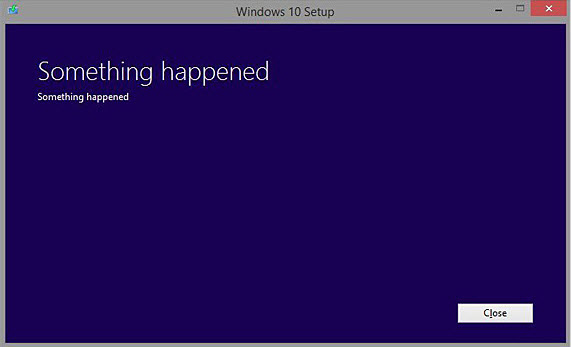
Obwohl nicht offiziell, wird das Problem auf die Spracheinstellungen in Windows OS zurückgeführt. Überprüfen Sie die Einstellungen für Sprache und Region in der Systemsteuerung von Windows 7 oder Windows 8.1, die Sie mit der ISO-Datei aktualisieren. Die Lösung wird häufig verwendet, um das US English Language Pack erneut herunterzuladen und auf dem Computer zu installieren, den Sie zu aktualisieren versuchen. Das heißt, Sie müssen zur Systemsteuerung gehen, die Sprache und Einstellungen öffnen und sicherstellen, dass US-Englisch installiert ist. Möglicherweise müssen Sie das Sprachpaket erneut installieren, damit Windows 10 ISO funktioniert. Hier erfahren Sie, wie Sie Sprachpakete unter Windows installieren.
Eine bessere Lösung ist es, diese PC-Option mit dem Windows 10 Media Creation Tool zu aktualisieren. Letztere Option würde das Erstellen von ISO-basierten Installationsmedien (DVD oder USB) überflüssig machen und führt ein In-Place-Upgrade von Windows 10 durch. Das In-Place-Upgrade geht wahrscheinlich nicht schief mit der seltsamen Nachricht, dass etwas passiert ist, laut Berichten über Social Media. Für jeden PC, den Sie auf diese Weise aktualisieren, benötigen Sie jedoch eine aktive Internetverbindung.
Kurz gesagt, ein In-Place-Upgrade ist eine bessere Option als die Verwendung von ISO-Dateien von Windows 10 ab sofort.
Die Meldung Something Happened ist zu vage und sagt Ihnen nicht, was schief gelaufen ist. Auch die zweite Zeile sagt, wie im Bild, dass etwas passiert ist. Im Moment ist es das Zentrum der Witze und Meme auf Social Media geworden. Microsoft kann in Kürze eine korrekte Korrektur oder Erklärung für die Fehlermeldung veröffentlichen. Das erwarte ich zumindest.
2] Das Startmenü kann nicht mehr als 512 Einträge enthalten
Obwohl 512 eine große Zahl ist und ich glaube nicht, dass jemand so viele Programme oder Anwendungen an das Startmenü anheften würde, ist es immer noch ein bekanntes Problem in Windows 10, dass, wenn Sie mehr als 512 Anwendungen verwenden, diese aus dem Startmenü verschwinden. Solange die Anzahl der an das Startmenü angehefteten Apps weniger als 512 beträgt, werden die App-Kacheln korrekt angezeigt. Wenn Sie die Nummer kreuzen, ist das Startmenü durcheinander.
Microsoft hat Informationen darüber und sie arbeiten offenbar daran, die Kappe zu entfernen.
3] Probleme mit der Zwischenablage in Windows 10
Dies ist ein weiteres bekanntes Problem – von @TomWarren zur Kenntnis gebracht. Er hat folgendes getwittert:
OK, also bin ich nicht allein, es gibt ein Problem mit Windows 10, wenn es manchmal nicht mit Strg+C kopiert wird. Viele Leute sehen es. Yikes – Tom Warren (@TomWarren) 29. Juli 2015
Es gibt keinen Fix, außer die Tastenkombination immer wieder zu drücken, bis sie in die Zwischenablage kopiert wird. Eine weitere bessere Möglichkeit ist es, mit der rechten Maustaste zu klicken und aus dem angezeigten Kontextmenü die Option KOPIEREN oder SCHNEIDEN zu wählen.
4] Abstürze im Windows Store
Dies ist mehr ein Problem der Store App als ein Problem mit dem Betriebssystem Windows 10. Die Windows 10 Store App stürzt immer wieder ab, wenn Sie versuchen, etwas herunterzuladen. Die Ausgabe wurde von vielen – einschließlich TWC a berichtet Autoren.
Hier sind zwei Beiträge von Twitter, die das Problem mit dem Windows-Store weiter bestätigen:
Bisher war das Upgrade auf #Windows10 auf einem 5 Jahre alten PC ziemlich reibungslos, außer dass ich Cortana nicht verwenden oder Anwendungen aus dem Windows-Store installieren kann. – CheckedShirtMatt (@ec1matt) 29. Juli 2015
Und,
Warum kann ich nichts aus dem Windows Store installieren? Ich wollte nur C++ Minecraft spielen – Aar (@Aarmastah) 29. Juli 2015
Es gibt keine Lösung für das Problem, aber es wurde dem Windows-Team mitgeteilt. Ich hoffe, dass das Problem bald behoben wird. Aber in der Zwischenzeit können Sie Punkt 3 von Windows 10 Guru Fixes sehen.
5] Drahtlose Netzwerke sind nicht verfügbar
Nach dem Upgrade von Windows 8.1 auf Windows 10 Pro oder Windows 10 Enterprise sind keine drahtlosen Netzwerke verfügbar. Kabelgebundene Ethernet-Verbindungen funktionieren möglicherweise auch nicht richtig, wenn Sie einen eingebauten Ethernet-Adapter oder einen USB-Ethernet-Adapter verwenden. Dies kann durch das Vorhandensein von nicht unterstützter VPN-Software geschehen. Wenn Sie mit diesem Problem konfrontiert sind, lesen Sie Wi-Fi funktioniert nicht nach dem Upgrade auf Windows 10.
6] Startmenü oder Taskleiste funktioniert nicht
Einige Benutzer, die ein Upgrade durchgeführt haben, stellen fest, dass ihr Startmenü in Windows 10 nicht geöffnet ist. Dieser Beitrag wird Ihnen helfen, das Problem zu beheben. Sehen Sie diesen Beitrag, wenn Ihre Taskleiste unter Windows 10 nicht funktioniert.
7] Windows Store Anwendungen werden nicht geöffnet
Wenn Windows Store-Anwendungen nicht in Windows 10 geöffnet werden, nachdem Sie ein Upgrade durchgeführt haben, zeigt Ihnen dieser Beitrag, wie Sie das Problem schnell beheben können.
8] Windows Store wird nicht geöffnet
Wenn Windows 10 Store nicht funktioniert, führen Sie diesen Troubleshooter & Fixer von Microsoft aus.
9] Windows 10 Settings App wird nicht geöffnet
Für einige wird die Windows 10-Einstellungsanwendung nicht geöffnet oder gestartet. Oder es öffnet stattdessen die Store App. Verwenden Sie den im Tool erwähnten Fix It. Das Update KB3081424 verhindert, dass das Problem erneut auftritt.
10] NVIDIA Grafikkarten nicht kompatibel
Die Grafiktreiber sind derzeit nicht mit Windows 10 kompatibel. NVIDIA arbeitet an diesem Problem und wird in Kürze kompatible Treiber bereitstellen, so dass Benutzer problemlos auf Windows 10 upgraden können. Hier können Sie nach Ihren NVIDIA GeForce Treibern suchen. Nvidia hat neue WHQL-Treiber für Windows 10 veröffentlicht.
11] INACCESSIBLE_BOOT_DEVICE Fehler
Sehen Sie diesen Beitrag, wenn Sie nach dem Upgrade auf Windows 10 den Fehler INACCESSIBLE_BOOT_DEVICE erhalten.
12] Office-Dokumente öffnen sich nicht
Gehen Sie hier, wenn Sie nach dem Upgrade auf Windows 10 feststellen, dass einige Ihrer Office Word-, Excel- oder PowerPoint-Dokumente nicht geöffnet sind.
13] Installations-, Upgrade- und Aktivierungsprobleme
- Windows 10 kann nicht aktiviert werden. Produktschlüssel gesperrt
- Windows 10 Installations- oder Upgrade-Fehler beheben
- Fehlerbehebung bei der Aktivierung von Windows 10
- Modern Setup Host funktioniert nicht mehr.
14] Windows 10 kann keine Verbindung zum Internet herstellen
Sehen Sie diesen Beitrag, wenn Windows 10 keine Verbindung zum Internet herstellen kann.
15] Schnellzugriff funktioniert nicht
Sehen Sie diesen Beitrag, wenn der Schnellzugriff in Windows 10 nicht funktioniert oder defekt ist.
16] Windows 10 Sound funktioniert nicht
Sehen Sie diesen Beitrag, wenn Sie Probleme mit Windows 10 Sound und Audio beheben müssen
17] Sonstiges
Microsoft hat auch eine Reihe von automatisierten Lösungen und Troubleshootern zur Lösung von Windows 10-Problemen veröffentlicht. Wenn Sie mit anderen Problemen konfrontiert sind, suchen Sie bitte auf dieser Website. Ich bin sicher, dass Sie eine Lösung finden werden. Überprüfen Sie diesen Beitrag, wenn Sie Probleme mit dem Vollbildmodus beim Spielen von Spielen usw. haben und diesen, wenn Dateien nach dem Upgrade auf Windows 10 fehlen. Dieser Beitrag wird Ihnen helfen, wenn Ihr Windows 10 nicht finden kann DVD oder CD d rive. und dieses, wenn Ihr PC mit einem Blue Screen abstürzt, wenn Sie den Edge-Browser starten.
In diesem Beitrag finden Sie einige mögliche Auflösungen für Ihre Windows 10 Anniversary Update Probleme.
HINWEISE: Windows 10-Benutzer möchten vielleicht herunterladen
1] Benutzer von Windows 10 können FixWin 10 für Windows 10 herunterladen. Es automatisiert viele Korrekturen und lässt Sie Probleme mit einem Klick lösen!
2] Windows Software Repair Tool von Microsoft repariert Systemkomponenten und erkennt beschädigte Dateien, synchronisiert Systemdatum und -zeit, setzt Systemeinstellungen zurück, installiert Systemanwendungen neu und führt das DISM-Tool aus, um das Systemabbild mit einem Klick zu reparieren.
Wenn Sie noch etwas wissen, das in die Liste aufgenommen werden kann, kommentieren Sie es bitte.
Microsoft hat es Ihnen übrigens erleichtert, den Support zu kontaktieren, wenn Sie Probleme bei der Verwendung von Windows 10 haben. Erfahren Sie, wie Sie die Contact Support App nutzen können.
EMPFOHLEN: Klicken Sie hier, um Windows-Fehler zu beheben und die Systemleistung zu optimieren
